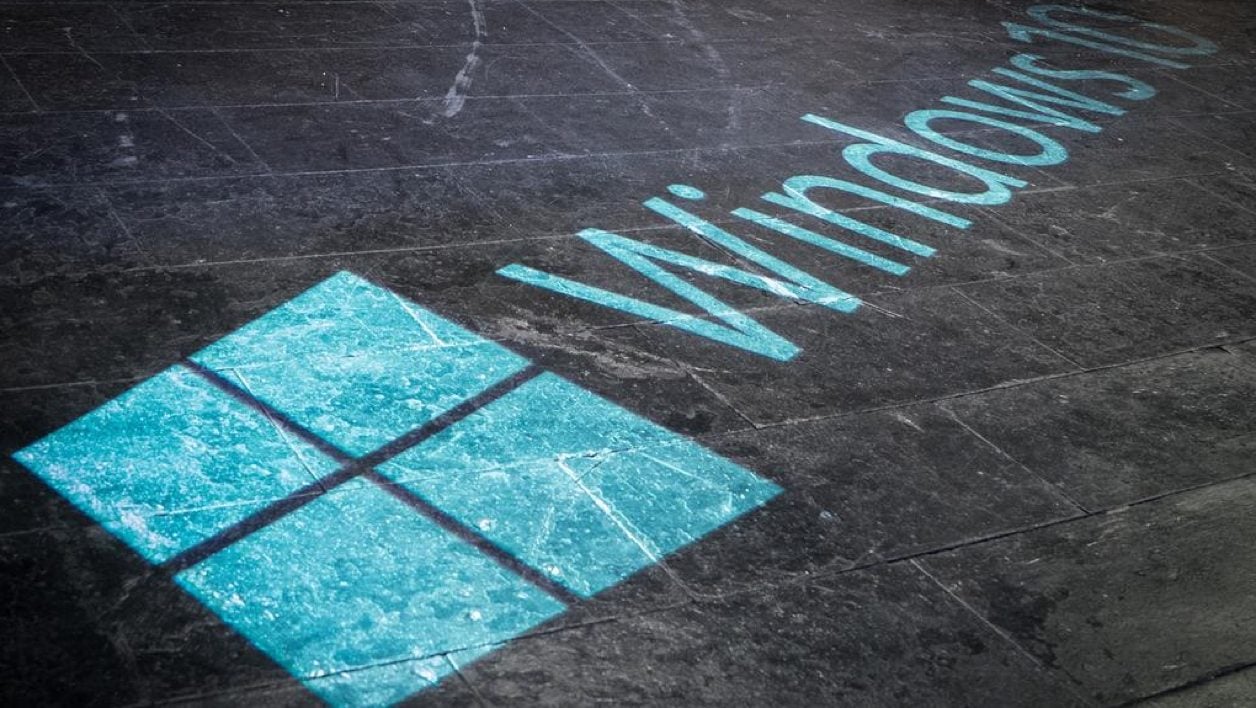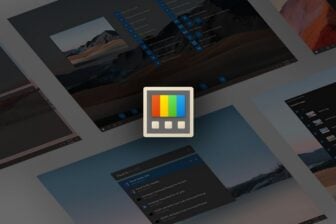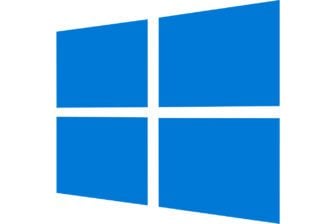La mise à jour anniversaire de Windows 10 prend de la place car elle télécharge des fichiers d’installation, mais surtout elle crée une copie de sauvegarde de l’ancienne version du système. Cette copie se trouve dans le dossier « Windows.old », à la racine du disque C:. Elle occupe sur notre PC de test une vingtaine de Go, ce qui n’est pas négligeable si l’espace de stockage est limité, par exemple sur des configurations avec un SSD de 128 Go. Attention, il ne faut surtout pas tenter de supprimer ce dossier manuellement. Heureusement, une fonction de Windows 10 (un peu cachée) permet de faire le ménage dans les fichiers d’installation et de sauvegarde de la mise à jour anniversaire. Voici comment procéder si vous ne désirez pas conserver ces fichiers.
1- Désinstaller l’outil de mise à jour
Si vous avez effectué la mise à jour anniversaire avec l’outil de mise à jour, il suffit de le désinstaller. Pour cela, utilisez la zone de recherche (ou Cortana) près du bouton Démarrer, tapez « supprimer » et cliquer sur « Ajouter ou supprimer des programmes » dans la liste des réponses.
Activez le tri par date d’installation, cliquez sur le programme « Assistant Mise à jour de Windows 10 » puis sur le bouton « Désinstaller ». Cela supprime le programme et surtout les fichiers d’installation téléchargés (environ 2,8 Go).
2 – Lancer l’outil de nettoyage
Pour accéder à l’outil de nettoyage des disques de Windows, il faut passer par l’explorateur de fichier (touches Windows + E). Dans l’arborescence, cliquez avec le bouton droit sur le disque C: et sélectionnez Propriétés dans le menu déroulant.
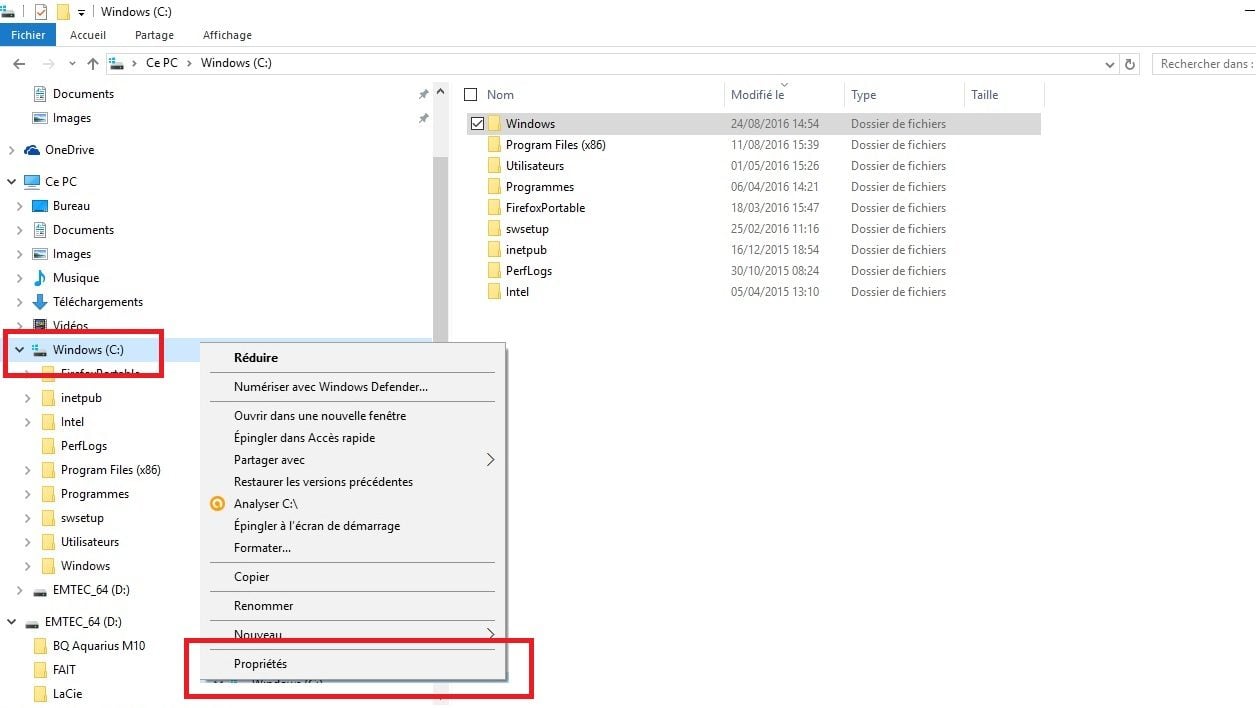
3 – Nettoyer les fichiers système
Cliquez ensuite sur le bouton « Nettoyage de disque ». Après quelques minutes, l’outil de nettoyage affiche une liste d’éléments. Cliquez alors sur le bouton « Nettoyez les fichiers système ».
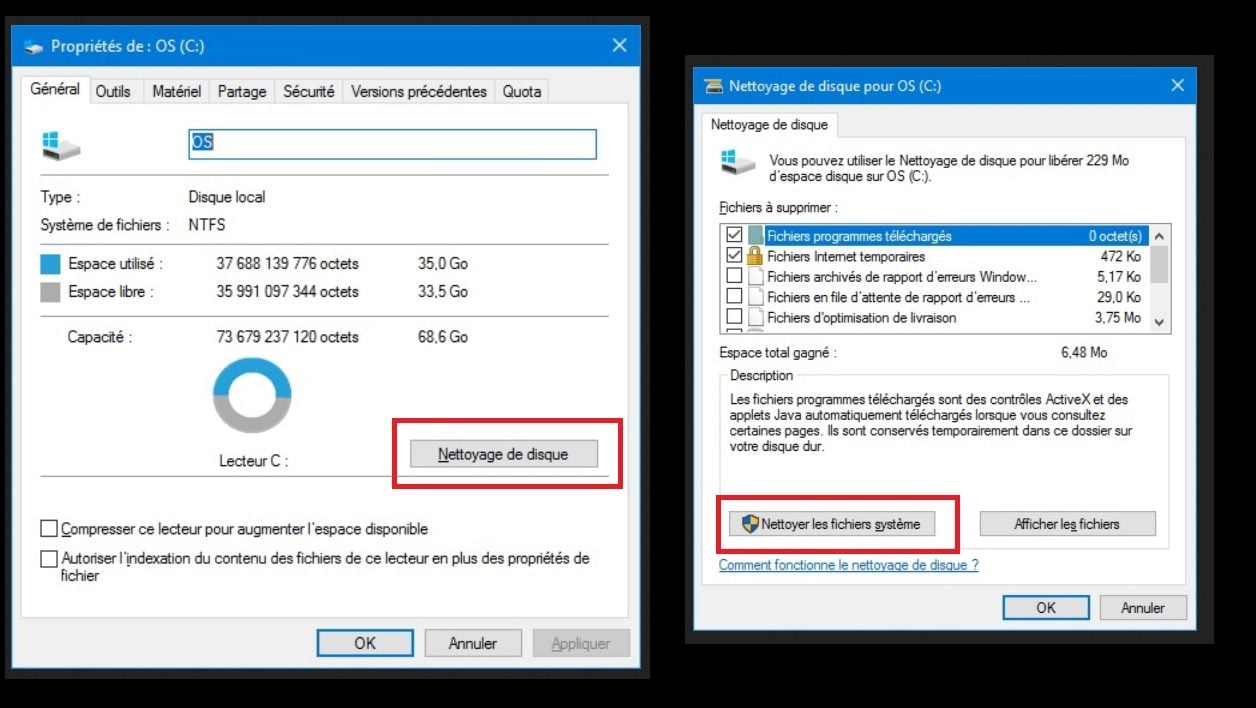
Une nouvelle liste s’affiche. Cochez alors juste la case « Précédente(es) installation(s) de Windows » pour supprimer le dossier « Windows.old ». Vous pouvez aussi cocher la case « Fichiers d’installation temporaires de Windows » pour supprimer des fichiers qui ont servi pour l’installation de la mise à jour anniversaire et sont dans le dossier « $WINDOWS.~BT » (environ 1,1 Go sur le disque dur).
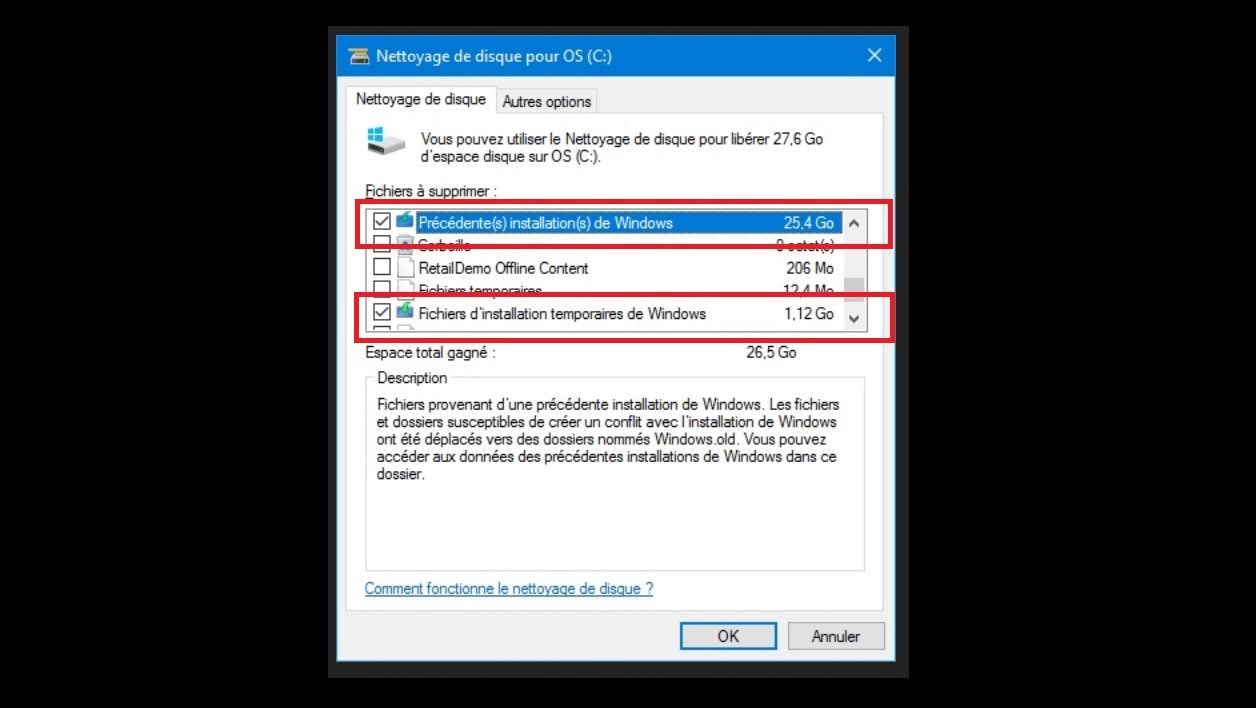
Cliquez enfin sur le bouton OK pour lancer l’opération.
🔴 Pour ne manquer aucune actualité de 01net, suivez-nous sur Google Actualités et WhatsApp.